
Inhoud
In dit artikel: Snel werken Professioneel werken Je eigen hologram maken Verwijzingen
Wil je een nep-ID-kaart maken om een humoristisch geschenk te maken? Zo maak je een vals rijbewijs of vals identiteitsdocument zo overtuigend mogelijk. U kunt de snelle methode of de professionele methode gebruiken.
stadia
Methode 1 Werk snel
-
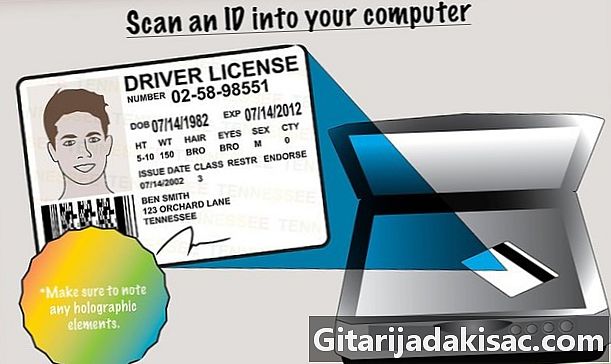
Scan een ID-kaart op uw computer. Zorg ervoor dat je het gezicht en de rug krijgt en alle holografische elementen vindt. -

Open de gescande afbeelding in een afbeeldingseditorprogramma. Adobe Photoshop zou hiervoor ideaal zijn, maar u kunt ook een gratis programma kiezen, zoals GIMP of Paint.net, die beide gratis zijn. -

Plaats de nieuwe foto. Probeer een foto te maken die ongeveer dezelfde kenmerken heeft als de foto van de originele identiteitskaart.- Vergroot of verklein indien nodig de nieuwe foto zodat het portret ongeveer even groot is als de originele ID-foto.
- U kunt het contrast en de helderheid aanpassen zodat de foto als het origineel op de ID-kaart verschijnt. Dit zou voldoende moeten zijn zolang deze foto niet te helder of te veel contrast is.
-
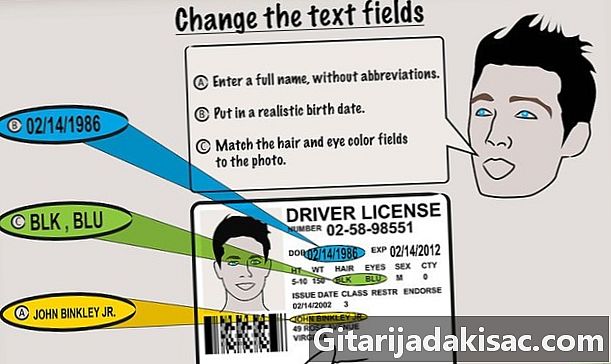
Wijzig de velden van e. Gebruik een lettertype dat lijkt op dat van het originele document. Courier politie, met serifs, was het meest gebruikte lettertype op oude rijbewijzen. Pas ook de grootte en locatie van de tekens aan zodat ze zo veel mogelijk op elkaar lijken.- Voer een volledige naam in, zonder afkortingen. Het enige type afkorting dat u op een naam kunt plaatsen, is bijvoorbeeld het "Albert Smith Jr." Jr. of het "Thomas Jones III" generatienummer.
- Voer een geboortedatum in die realistisch is. In het geval dat u als model een bijzonder oud identiteitsbewijs hebt gebruikt, lijkt het nogal vreemd dat de kaarthouder lijkt te zijn geboren in 1951 en op zijn foto slechts 20 jaar oud staat.
- De kleurbeschrijving van de ogen en het haar moet identiek zijn aan die op de foto. Zie hieronder voor een lijst met kleurafkortingen (volgens de regels die in de Verenigde Staten worden toegepast).
-
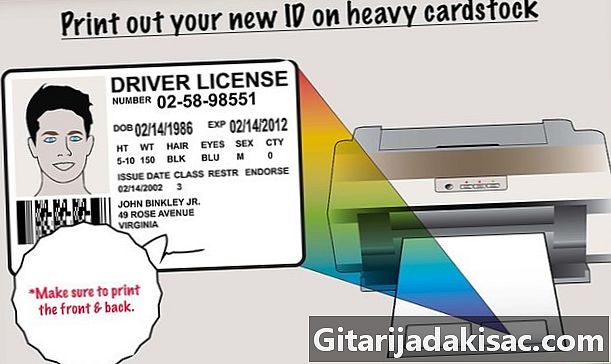
Druk uw nieuwe identiteitskaart af op een dik karton. Zorg ervoor dat u in de duplexmodus afdrukt. -
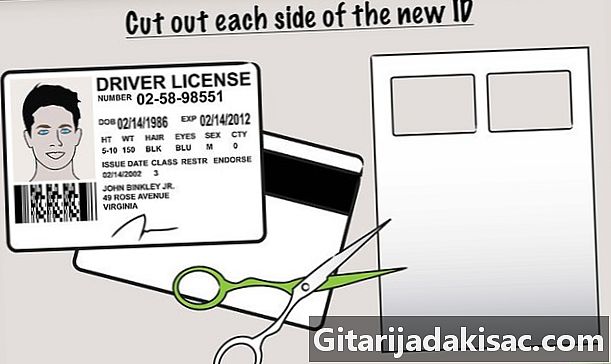
Knip de contouren van uw nieuwe identiteitsdocument uit. -
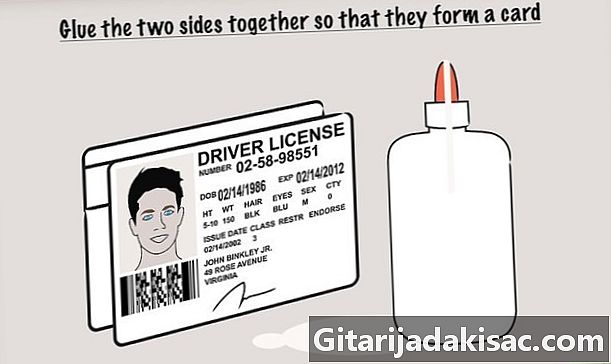
Verbind en lijm beide kanten aan elkaar. Ze moeten slechts één en dezelfde kaart vormen. Verwijder elke overloop aan de zijkanten nauwkeurig. -
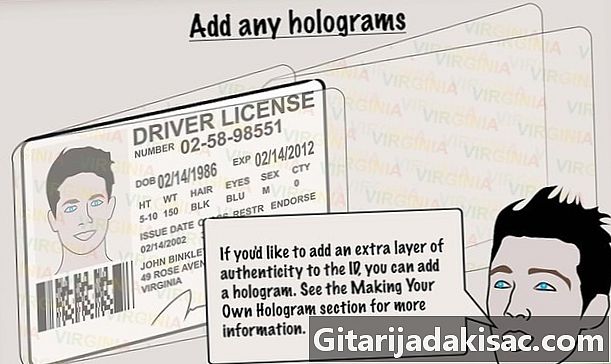
Hologrammen toevoegen (optioneel). Als u wilt dat uw document meer waarheidsgetrouw is, kunt u er een hologram aan toevoegen. Zie het gedeelte "hologrammen" hieronder voor hulp bij het maken van uw eigen hologrammen, maar zorg ervoor dat u dit doet voordat u uw nieuwe document lamineert. -

Rol het ID-document. Pas de buitenranden voorzichtig aan op ongeveer 6,5 mm van de rand van het papier aan elke kant van het document.
Methode 2 Professioneel opereren
-
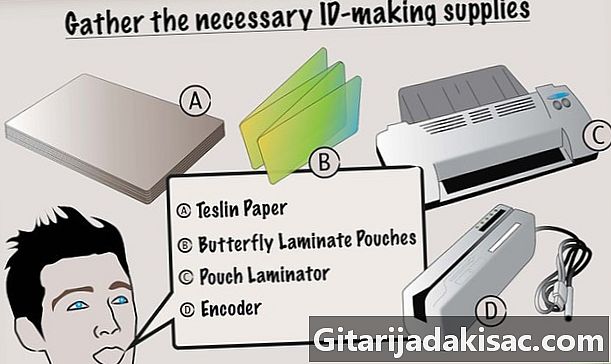
Schaf vooraf de benodigde apparatuur aan. Er is een beperkte keuze tussen de benodigde materialen of apparatuur, dus zorg ervoor dat u bekend bent met de volgende methode voordat u een voorraad aanhoudt, zodat u weet wat nodig is om met uw persoonlijke printer te werken. Hier is een basislijst van wat je nodig hebt:- Teslin-papier
- plastic zakjes voor het lamineren, type vlinderzakken
- een laminator voor het lamineren van documenten
- een encoder (optioneel) om de magnetische strips van lamineerhoezen te maken
-

Zoek naar een sjabloonidentiteitsdocument. U kunt modellen zoeken op regio waar u zich bevindt. Deze sjablonen helpen u een product zo realistisch mogelijk te maken.- U kunt uw model mogelijk op internet doorzoeken.
- Download een grafisch bewerkingsprogramma om uw model te wijzigen. Met Adobe Photoshop of Macromedia Fireworks, of een gratis programma zoals GIMP, kunt u eenvoudig wegkomen met het bewerken van het model. (Adobe Photoshop is tot op heden de populairste van de foto-editors, maar de aanschaf ervan kan een aanzienlijke kost zijn, maar houd er rekening mee dat er een in de tijd beperkte demo-versie is met dezelfde functies als de commerciële versie op de Adobe-website. ).
- Wijzig de velden van e. De meeste standaard identiteitsdocumenten gebruiken het lettertype Arial dat bij Windows wordt geleverd. Als u gespecialiseerde lettertypen wilt gebruiken (zoals voor handtekeningen), kunt u deze downloaden en op uw computer installeren.
- Bewerk de kleuren van de ogen en het haar. Hier zijn de drieletterige afkortingen die worden gebruikt voor oog- en haarkleuren in de Verenigde Staten.
- Oogkleur
- BLK - Zwart
- GRY - grijs
- MAR - Donkerrood (meestal voor mensen met albinisme)
- BLU - Blauw
- GRN - Groen
- PNK - Rose
- BRO - Bruin
- HZL - Hazelnoot
- MUL - Veelkleurig
- Haarkleuren
- BAL - Kaal
- BRO - Bruin
- SDY - Zand
- BLK - Zwart
- GRY - grijs
- WHI - Wit
- BLN - Blonde
- ROOD - Roux
- Oogkleur
- Voeg de beperkings- en goedkeuringscodes toe. Sommige worden zelden gebruikt, maar andere, zoals de B-restrictiecode, komen vaker voor. Hier is een lijst met de meest gebruikte codes in de Verenigde Staten.
- Beperkingscodes
- A - Zonder beperking
- B - Vereist het dragen van corrigerende lenzen
- C - Vereist gemechaniseerde hulp
- D - Alleen professioneel gedrag
- G - Alleen overdag rijden
- H - Bedrijfswagen
- J - Vereist het dragen van een prothese
- Q - Besturen van voertuigen zonder passagiers
- R - Toegestane werking van motorfietsen met een cilinderinhoud van minder dan 500 cm3
- S - Alleen schoolreisjes
- T - Alleen reizen om medische redenen
- U - Toegestaan rijden van alle motorfietsen behalve klasse X
- 2 - Alleen een persoonlijk voertuig besturen
- Goedkeuringscodes
- M - Rijden van alle motorfietsen zonder verplaatsingsbeperking
- P - Exploitatie van voertuigen voor openbaar vervoer die zijn uitgerust voor 16 of meer passagiers
- T - Rijden met dubbele of drievoudige aanhangwagens
- Y - Bedrijf van landbouwvoertuigen (klasse A)
- Beperkingscodes
-

Scan ID-foto en handtekening (en). Als de handtekening op uw identiteitsbewijs niet teveel aandacht trekt, is deze niet hetzelfde voor de identiteitsbewijs die in detail wordt waargenomen. Overweeg deze informatie.- Als u een foto van uzelf maakt, moet u dit op een effen achtergrond doen, met witte of neutrale verlichting, moet het kader op uw gezicht worden gecentreerd. Je schouders mogen niet op de foto verschijnen.
- Gebruik een foto voor paspoort. Als u de gelegenheid hebt gehad om uw foto te laten maken om een Amerikaans paspoort te maken, kunt u proberen het te gebruiken voor uw valse identiteitsdocument. Nadat u uw foto hebt gescand en opgeslagen, moet het gezicht worden gescheiden van de achtergrond van de originele foto zodat deze als zwevend op uw document verschijnt.
- Grafische programma's zoals Adobe Photoshop, Macromedia Fireworks of GIMP bieden een tool genaamd "Toverstaf" waarmee u een tint of een kleurbereik kunt elimineren gecentreerd op de waarde van degene die u eerder hebt geselecteerd. Er verschijnt een dia op uw scherm waarmee u de tolerantie van de te verwijderen tint kunt aanpassen. De selectie van delen van de te verwijderen foto is evenredig met de tolerantiemarge van de tint die aan het gereedschap wordt gegeven.
- Wanneer de onderkant van de foto bijna volledig is geselecteerd zonder dat enig deel van het gezicht wordt beïnvloed door de selectie, drukt u op de delete-toets op uw toetsenbord om de geselecteerde delen van de foto te wissen. U kunt vervolgens de resterende afbeelding vergroten en de contouren van het gezicht in detail "reinigen". Als dit is gebeurd, verkleint u de afbeelding naar de oorspronkelijke grootte en kopieert u deze naar het klembord van uw computer, plakt u deze en past u deze aan de sjabloon voor identiteitsdocumenten aan. Je ziet je gezicht verschijnen als zwevend onderaan het document, waarvoor je elke gewenste kleur kunt kiezen.
-

Voeg een streepjescode toe. De ongebruikelijke gecodeerde barcode op de achterkant van de meeste rijbewijzen staat bekend als de "PDF417" -code. Deze barcode bevat de meeste informatie op de voorkant van het rijbewijs. U moet een PDF417-codegenerator (gratis) downloaden om deze informatie te coderen. -

Voeg een magnetische hoofdband toe. Als uw rijbewijs een magneetstrip vereist en u wilt dat deze door een scanner wordt gelezen, moet deze tape worden gecodeerd. Encoders zijn meestal zeldzaam en erg duur. Zoek op internet om een goedkope distributeur te vinden.- Er zijn twee soorten magnetische strips, de typen HiCo en LoCo. De HiCo-hoofdband is veel moeilijker te demagnetiseren dan de LoCo-hoofdband. HiCo-hoofdband-encoders kunnen ook LoCo-headers coderen, maar zijn veel duurder dan LoCo-hoofdband-encoders.
- De beste manier om een magnetische banner te programmeren, is om de inhoud van een geldig rijbewijs te decoderen, de gegevens ervan af te leiden en te coderen op de banner van de nieuwe kaart zodra deze is voltooid.
-
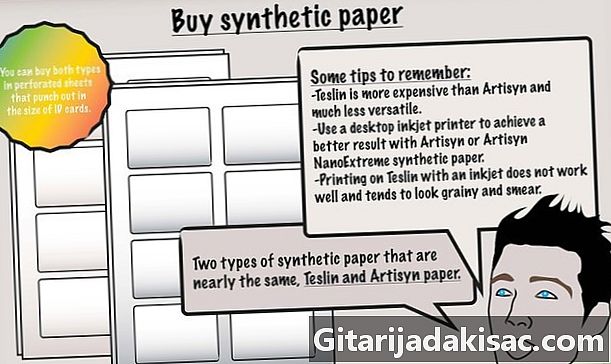
Koop synthetisch papier. Er zijn twee bijna identieke kwaliteiten. Teslin- en Artisyn-papier zijn enkellaags papier, waarvan de poriën zijn gevuld met siliciumdioxide en zijn bedekt met een microporeus polyfenoldruksubstraat met goede weerstands- en temperatuurkenmerken waardoor ze een product bij uitstek zijn voor de productie van ID badges gerold.- Artisyn-papier is goedkoper en veel veelzijdiger dan Teslin-papier.
- Als u een inkjet desktopprinter moet gebruiken, krijgt u betere resultaten met Artisyn of Artisyn nanoextreme synthetisch papier. Inkjet printen op Teslin-papier geeft redelijk gemiddelde resultaten en heeft de neiging om een papierachtig, korrelig uiterlijk achter te laten.
- Artisyn en Artisyn nanoextreme-papier zijn gecoat met chemicaliën om inkt effectief te absorberen. Ze presteren goed in alle afdrukmodi, inclusief inkjetprinters en laserprinters, en de afdrukkwaliteit is aanzienlijk beter dan het Teslin-papier.
- Beide soorten papier zijn te koop op internet. De Arcadia-site verkoopt ook geperforeerde vellen waarvan de uitsparingen overeenkomen met het formaat dat wordt gebruikt voor ID-badges.
-

Kies uw printer. De juiste keuze is een gepigmenteerde inkjetprinter van het merk Epson, samen met een inkt van het Durabrite-type. Deze combinatie levert dramatische resultaten op en werkt net zo goed met Teslin-papier, zelfs als het geen laserprinter is.- In het geval dat er geen gepigmenteerde inkjet kleurenprinter beschikbaar is, zal een laserprinter (kleur) altijd een goed resultaat geven. Laserprinters produceren een helder, duidelijk resultaat, maar sommige inkten geven mogelijk niet het gewenste resultaat.
- Elke inkjetprinter kan het werk doen. Elke persoonlijke printer is voldoende en als u een normale inktkwaliteit gebruikt, moet u Artisyn-media gebruiken en uw afdruk in de best mogelijke fotografische kwaliteit maken.
- Druk het identiteitsdocument af. Afdrukken op een vel in de duplexmodus.
- Knip vervolgens uw identiteitsdocument uit. U kunt direct naar de volgende stap gaan als u Artisyn micro-geperforeerde media hebt gebruikt. Als dit niet het geval is, begin dan met het snijden van het document door de snijafmetingen bij te snijden met een vlinderzak. U moet een mes of een X-Acto-mes gebruiken.
-

Koop een laminator. Deze laminator moet een thermisch model zijn om de vlinderzak aan het synthetische papier te hechten. Zodra dit is gebeurd, zal de kaart uitharden bij koeling en eruitzien als een PVC-kaart. De te gebruiken laminator moet een thermisch model (verwarming) zijn voor vlinderzakken.- De merken Avery, Arcadia EasyIdea of GBC zijn bekende fabrikanten.
- Als u zich geen laminator kunt veroorloven, kunt u mogelijk een conventioneel strijkijzer gebruiken, wat een vrij delicate operatie zal zijn, omdat u ervoor moet zorgen dat het strijkijzer niet te veel opwarmt om de laag met lamineerplastic, maar nog steeds heet genoeg om het gelamineerde plastic aan de papieren rug te hechten. Zorg er ook voor dat het strijkijzer niet is gevuld met strijkwater, omdat waterdamp de drukinkt van de voorgelamineerde media kan beschadigen en de ID-kaart kan vervormen. Als u een strijkijzer gebruikt, is het raadzaam om de kaart vóór het rollen met een handdoek, een T-shirt of een papieren zak te bedekken, zodat het plastic niet smelt in contact met de zool van het strijkijzer.
- Lamineer de identiteitskaart. Plaats het inzetstuk voorzichtig in de vlinderzak en plaats alles in de daarvoor bestemde lade die u in de laminator wilt verplaatsen.
- Zodra deze bewerking is voltooid, moet u de kaart plat onder een plat en zwaar voorwerp leggen, zoals een groot boek, om het te laten afkoelen zonder het risico te lopen op wat gondel is.
-
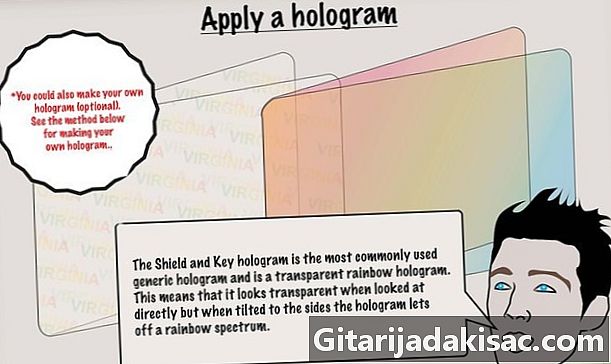
Breng een hologram aan. Een generiek hologram is over het algemeen acceptabel. Zeer weinig mensen onderzoeken de hologrammen echt aandachtig en lezen wat er op staat. Als u betrokken wilt raken bij iets dat echt authentiek lijkt, zijn er andere methoden voor het reproduceren van hologrammen.- Het hologram met het schild en de sleutel is het meest gebruikte generieke hologram en is van het transparante regenboogtype. Dit betekent dat het transparant lijkt vanaf de voorkant, maar wanneer het vanuit verschillende hoeken wordt bekeken, onthult het alle kleuren van de regenboog. Dit type hologram is vrijwel onmogelijk te reproduceren met behulp van de hieronder beschreven Pearl-ex-methode.
- Maak uw eigen hologram (optioneel). Gebruik de hierboven beschreven methode om uw eigen hologram te maken.
- Voeg de finishing touch toe. Het wordt aanbevolen om de randen van uw ID-badge voorzichtig te schuren met een zeer fijn schuurpapier. Hiermee worden de randen van het synthetische papier verwijderd.
- U kunt de badge een ietwat gebruikt aspect geven door beide zijden heel licht te schuren.
Methode 3 Maak je eigen hologram
- Maak uw eigen binair hologram (optioneel). De gouden hologrammen die op veel identiteitsdocumenten voorkomen, worden ook "binaire hologrammen" genoemd. Deze hologrammen kunnen vrij eenvoudig worden gereproduceerd met "Pearl-ex" verf en lichtgevoelig papier.
- Maak een stencil. Deze producten zijn gemaakt om stencils te maken. Een stencil is eigenlijk het frame van een afbeelding zonder het negatieve.
- Scan het hologram van uw identiteitsdocument en converteer het naar een zwarte negatieve afbeelding.
- Druk de afbeelding af op een transparant vel dat bedoeld is voor laserprinters of inkjetprinters.
- Plaats het transparante vel op het lichtgevoelige papier.
- Stel het geheel in het licht van de zon bloot, zodat de delen die niet bedekt zijn door het zwart van het negatieve knagen. Eenmaal gewassen, verdwijnen de delen die niet bedekt zijn door het zwart van het negatieve, waardoor je een stencil achterlaat. Het is het beste om papier met een hoge resolutie te gebruiken.
- Verf het hologram. De twee belangrijkste verven die kunnen worden gebruikt, zijn "Interference Gold" vervaardigd door Golden Acrylics en "Perl-ex Duotone". Dit laatste schilderij zal een beter effect geven, omdat het twee kleuren van het spectrum reflecteert volgens het gekozen duet.
- Perl-Ex verf wordt geleverd als een poeder en een voorbereiding zal nodig zijn om het te gebruiken.
- Deze schilderijen zijn transparant van voren gezien. Vanuit verschillende hoeken bekeken, kunt u verschillende kleuren zien, afhankelijk van de gebruikte kleur.
- Perl-Ex verf is verkrijgbaar in rood-blauwe, blauw-groene en geel-groene duo's.
- U moet een transparante basis verkrijgen om de Perl-ex-verf voor te bereiden. Een goede keuze is de transparante basis Speedball. U moet een mixverhouding van 1: 50 toepassen, wat 1 deel van Perl-ex is voor 50 basiseenheden. Als u Golden acrylverf gebruikt, moet u mengen in een verhouding van 5: 1 of 5 delen acrylverf voor 1 deel basis.
- Wanneer u de verf op het stencil aanbrengt, moet u indien mogelijk een speciale borstel gebruiken om op het scherm te schilderen. Deze borstel lijkt op een pen met een flexibele punt. U kunt ook een spons gebruiken, maar in dit geval moet u bijzonder voorzichtig zijn bij het aanbrengen. U moet de verf in zeer dunne lagen aanbrengen, maar u moet trainen voordat u acceptabele resultaten verkrijgt.
- Maak een veelkleurig hologram. Veel nieuwe ID-kaarten hebben een veelkleurig hologram dat het hele spectrum van kleuren weerspiegelt (zoals een regenboog). Dit geldt met name voor de meeste Canadese identiteitskaarten.
- Overweeg de meest dominante kleuren van het spectrum en neem de bijbehorende duetten van Perl-ex-kleuren. Dit is voldoende om het hologram te reproduceren.
- Het hologram kan direct op de voltooide identiteitskaart worden geplaatst of vóór het lamineren. Vergeet in dit geval niet om het op de achterkant van de kaart te plaatsen.